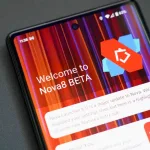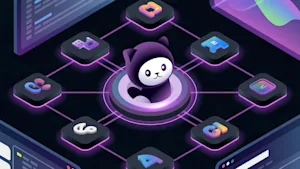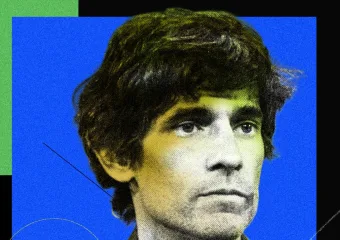Windows 10 uskoro će nestati, ostavljajući mnoge korisnike nesigurnima što učiniti. To posebno vrijedi za one s računalima koja ne podržavaju Windows 11. Ako ste to vi, postoje opcije, a jedna od njih je Linux.
Linux je moćan, siguran, stabilan i jednostavan za korištenje. Zapravo, otišao bih toliko daleko da kažem da je većina modernih distribucija Linuxa laka za korištenje kao i bilo koje izdanje Windowsa.
Također: na ovoj stranici možete testirati sve najbolje Linux distribucije izravno u svom web pregledniku
Naravno, postoje zadaci koje ćete poduzeti na Linuxu koji se razlikuju od istih zadataka na Windowsima. Dobra vijest je da oni zapravo i nisu toliko izazovni. Upozorenje je da distribucija Linuxa i radna površina koju koristite znači da postoje varijacije na tu određenu temu. Samo to može donijeti malu zabunu, stoga je važno razumjeti barem osnovne pojmove o tome kako funkcionira upravljanje mrežama na Linuxu.
Prije nego što nastavim, želim napomenuti da ću o ovom procesu raspravljati samo kroz GUI. Da, možete upravljati mrežama na Linuxu iz naredbenog retka, a naprednim korisnicima Linuxa, naredbeni redak nudi mnogo više snage. Međutim, prosječni korisnik Windowsa 10 neće zaroniti u tako složene naredbe — pogotovo kada poduzima prve korake s Linuxom.
Uz to, kako se to radi? Hajdemo razgovarati.
Spajanje na bežičnu mrežu
Kao prvo, ako vaše računalo koristi žičanu vezu, Linux je potpuno plug-and-play. Priključite mrežni kabel, Linux uhvati dinamičku adresu i idete. Rijetko sam iskusio žičanu vezu na Linuxu koja je imala problema (ukratko ću govoriti o nekim stvarima koje mogu uzrokovati probleme).
Kada se radi o bežičnoj mreži, stvari su malo drugačije. I zapamtite, kako ovo funkcionira ovisit će o distribuciji i radnoj površini koju koristite. Srećom, većina stolnih računala upravlja bežičnim mrežama na sličan način. Ovo ću demonstrirati i na GNOME-u i na KDE-u.
Prvi je GNOME.
Baš kao i kod Windowsa 10, mrežni upravitelj pronaći ćete u programskoj traci, gdje se nalazi kao sićušna Wi-Fi ikona. Uzmimo, na primjer, skočni prozor Windows mreže. Kada kliknete ikonu Wi-Fi na programskoj traci, pojavljuje se popis bežičnih mreža. Kliknite jednu od tih mreža i od vas će se tražiti lozinka te mreže.
Ovo je zapravo Windows 11 (nemam dostupno računalo sa sustavom Windows 10), ali postupak je sličan onom u sustavu Windows 10.
Jack Wallen/ZDNET
Ako kliknete na GNOME Wi-Fi ikonu u izborniku sustava, vidjet ćete trenutno povezanu mrežu. Ako se prethodno niste spajali na bežičnu mrežu, vidjet ćete da nema navedene mreže ili ćete vidjeti žičanu vezu. Ako kliknete gumb “mrežna tableta”, proširit će se i prikazati vam popis svih dostupnih bežičnih mreža. Odaberite mrežu na koju se želite povezati i, kada se to od vas zatraži, upišite zaporku te mreže.
Također: 3 Linux distribucije koje su najsličnije sustavu Windows koje možete isprobati jer je promjena teška
Padajući izbornik sustava GNOME daje vam pristup nekoliko opcija.
Jack Wallen/ZDNET
Ako je KDE radna površina po vašem izboru, postupak je sličan onom u sustavu Windows 10. Kliknite ikonu Wi-Fi na traci sustava i vidjet ćete sve dostupne bežične mreže. Pritisnite mrežu na koju se želite spojiti i, kada se to od vas zatraži, upišite mrežnu lozinku.
Mrežni izbornik KDE Plasma sličan je onom u sustavu Windows.
Jack Wallen/ZDNET
To je za spajanje na bežičnu mrežu u Linuxu.
Također: Želite li spasiti svoje staro računalo? Isprobajte ovih 6 Linux distribucija
DNS poslužitelji
Recimo da želite promijeniti DNS poslužitelje koje koristi vaš operativni sustav. U sustavu Windows promjena DNS poslužitelja vrši se unutar mrežnih veza, kojima se može pristupiti upisivanjem “mrežne veze” u izborniku Start. U prozoru koji se pojavi kliknite Promjena postavki adaptera, desnom tipkom miša kliknite mrežu koju želite urediti, kliknite Svojstva, pronađite IPv4, kliknite Svojstva, a zatim promijenite DNS postavke.
U Linuxu je to zapravo lakše.
U KDE Plasmi, postupak zahtijeva da kliknete ikonu Wi-Fi u programskoj traci, kliknete padajući izbornik povezan s dotičnom mrežom, kliknete Konfiguriraj, kliknete karticu IPv4, ispunite unos Ostali DNS poslužitelji i kliknete primijeniti.
Ispunite DNS poslužitelje, kliknite Primijeni i spremni ste.
Jack Wallen/ZDNET
U GNOME-u, postupak je jednako jednostavan: kliknite ikonu Wi-Fi u izborniku sustava, kliknite “pilulu” za umrežavanje i kliknite Sve mreže. U prozoru koji se pojavi kliknite ikonu zupčanika povezanu s dotičnom mrežom, kliknite karticu IPv4, upišite DNS poslužitelje koje želite koristiti u DNS unos i kliknite Primijeni.
Baš kao kod KDE Plasma, ispunite DNS poslužitelje, kliknite Primijeni i gotovi ste.
Jack Wallen/ZDNET
Zapamtite, ovdje možete koristiti standardni DNS ili sigurni DNS (kao što je Cloudflareov 1.1.1.1/1.0.0.1).
Također: Napuštate Windows 10 za Linux? 5 sigurnosnih razlika koje treba prvo razmotriti
I tako je lako upravljati mrežnim vezama na Linuxu. Migracija s Windowsa 10 na operativni sustav otvorenog koda ne bi trebala biti nešto oko čega bi se trebalo pretjerano brinuti jer je Linux tijekom godina postao OS jednostavan za korištenje. Ako se možete povezati s mrežom u sustavu Windows 10, to možete učiniti i u sustavu Linux.